Cwinform连接Access数据库方式

目录
C#winform连接Access数据库方式
开发工具使用的是VS2010
一、数据库创建
borrow表:

info:

user_table:
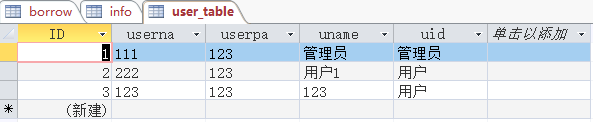
数据库保存:数据库另存为里选择为 Access2002-2003数据库 ,存到桌面就可以
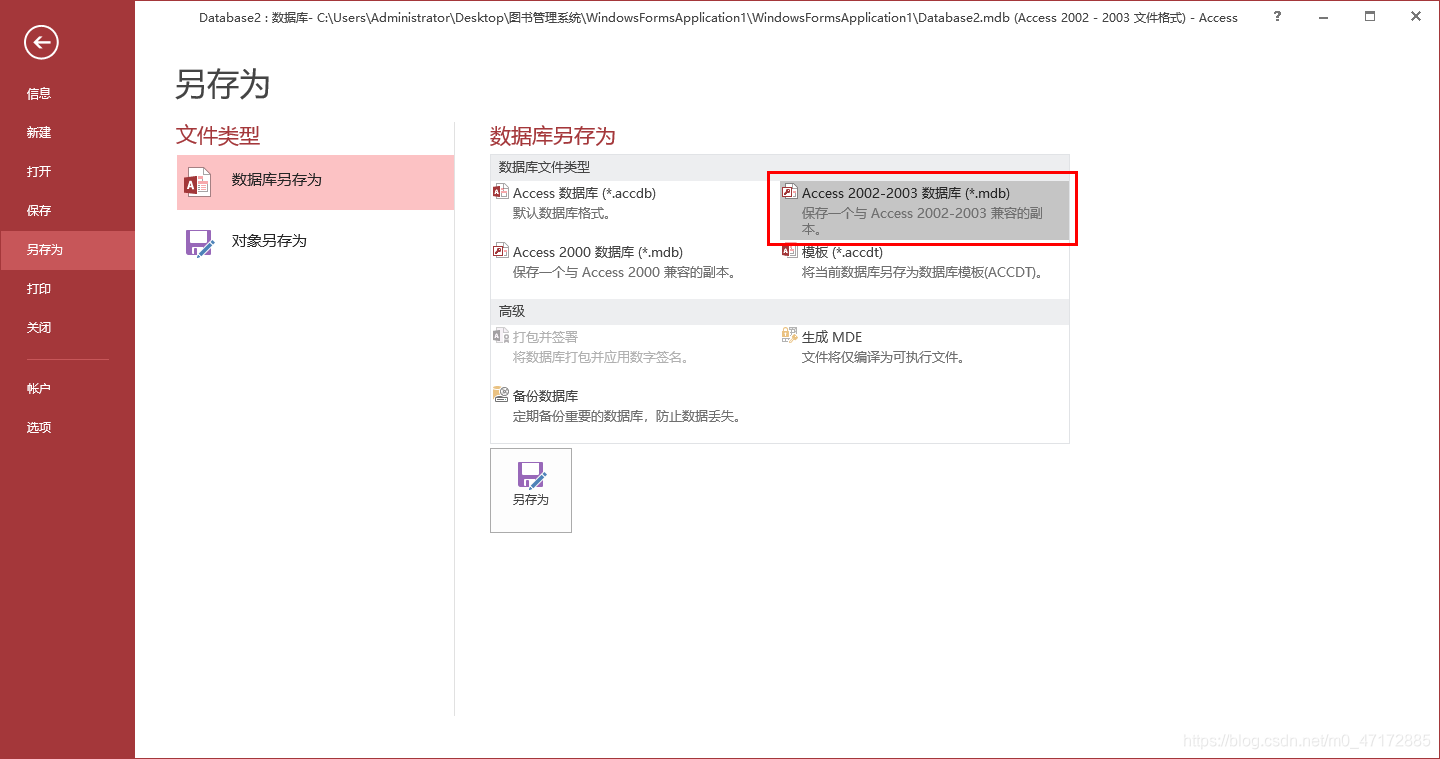
二、连接数据库
回到项目界面
1.在解决方案资源方案管理器里新添加数据集(Dataset)
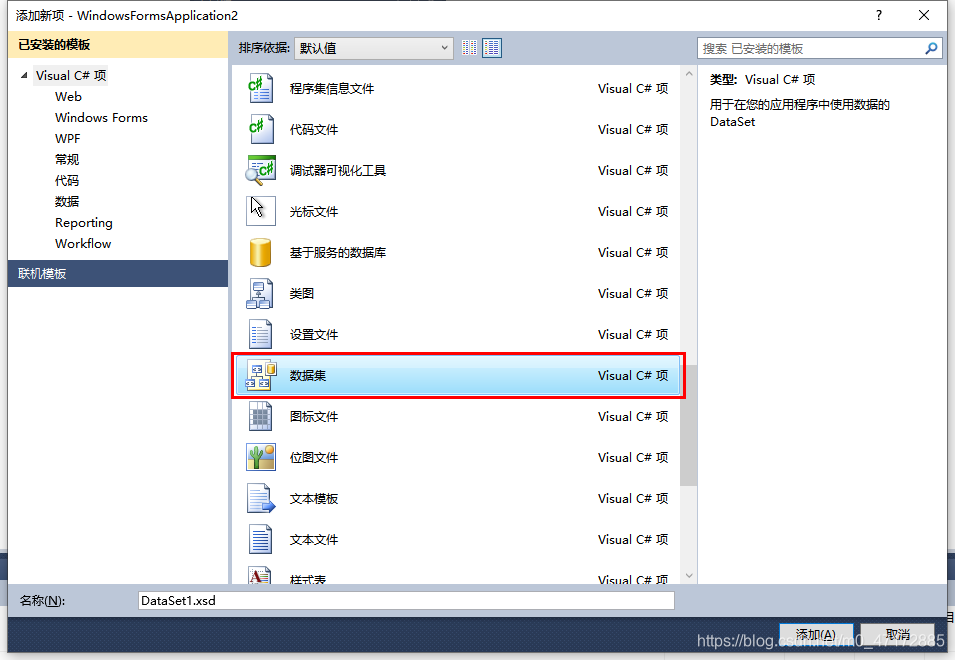
2.在Dataset1.xsd里新添加一个TableAdapter
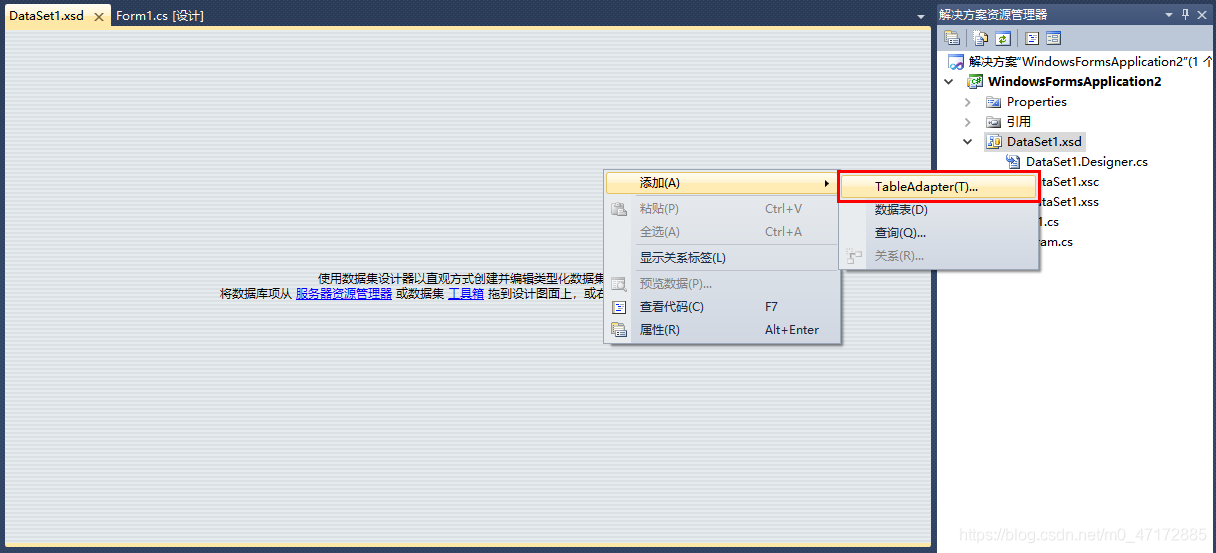
3.新建连接里选择 Microsoft Access数据库文件 ,点击继续
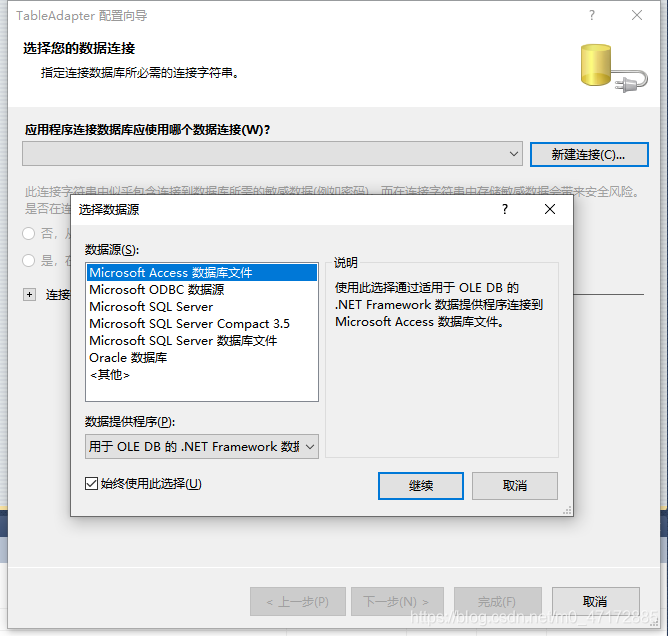
4.在浏览里选中刚刚保存的数据库文件,点击确定
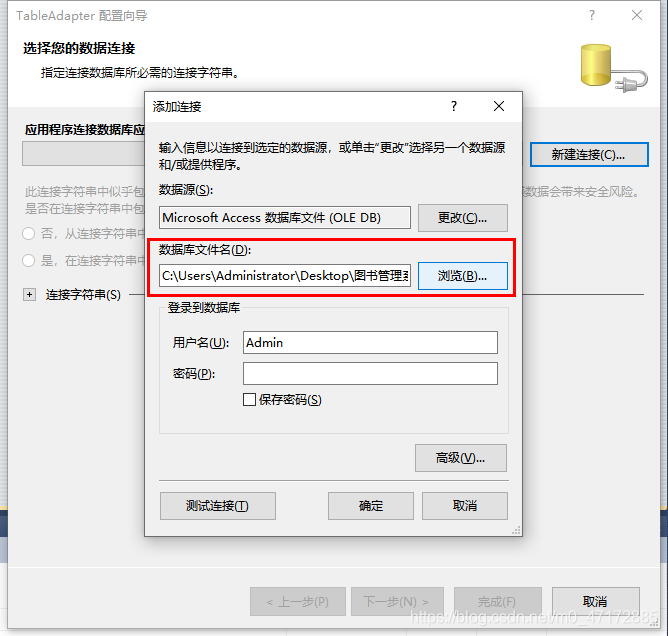
弹出提示选是
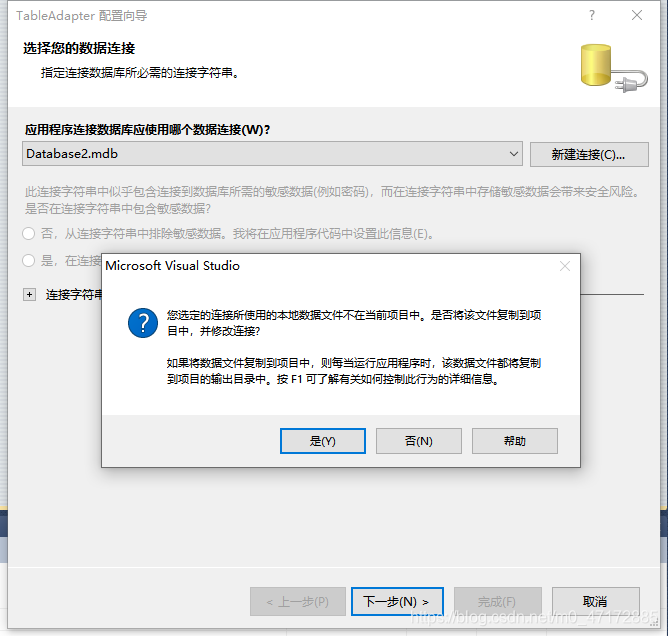
一直下一步直到这个界面,点击查询生成器

5.添加表,如图

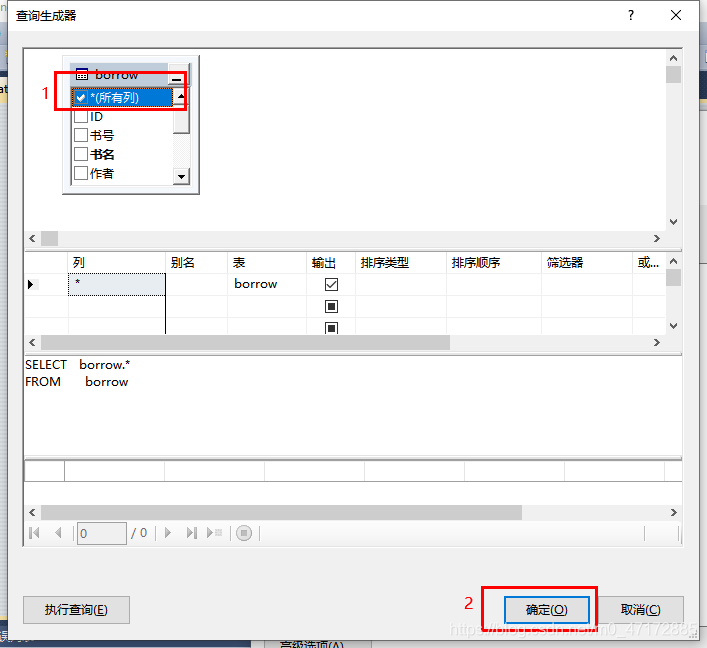
点击完成
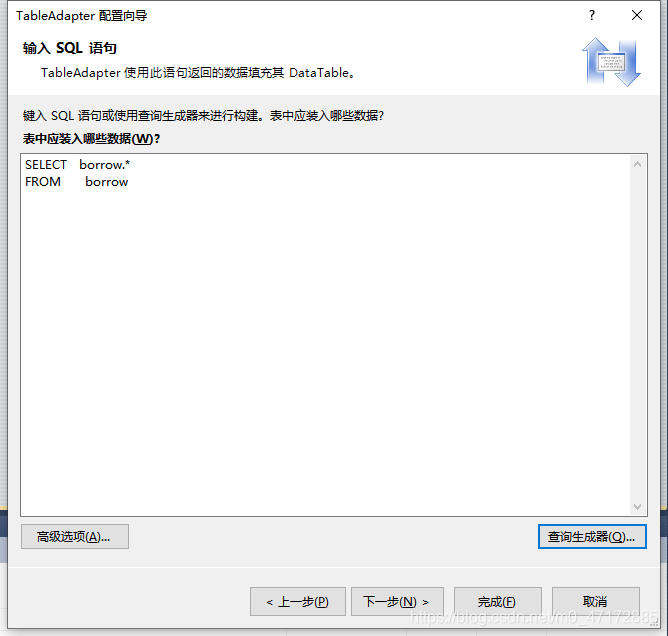
按照以上步骤继续添加info表和user_table表后如图所示

三、数据显示和连接语句
1.数据显示
这里用DataGridView控件来显示数据,具体方式为点击控件 右上小三角 并按照图选择需要的数据,并且表中各列的宽度都可以编辑
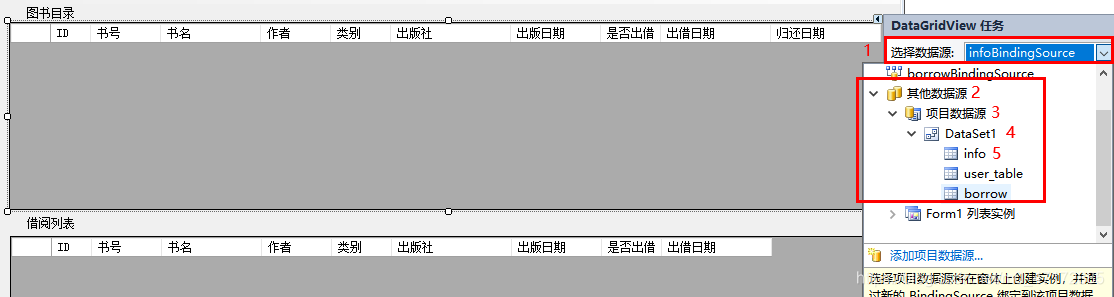
2.连接语句
在代码界面的顶部添加引用
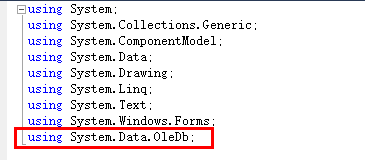
using System.Data.OleDb;连接用一个按钮点击举例,在中间添加上SQL语句来增删查改就ok(误
private void button1_Click(object sender, EventArgs e)
{
string oleCon = "provider=Microsoft.Jet.OLEDB.4.0;Jet OLEDB:DataBase Password='';User Id='admin';Data source=|DataDirectory|Database2.mdb";//使用相对路径
OleDbConnection conn = new OleDbConnection(oleCon);
conn.Open();
//sql语句
conn.Close();//connOPEN了记得Close
}对于表2数据,因为需要根据用户来显示借书信息,所以单独为表2写了列的赋值:
protected void refesh()
{
string oleCon = "provider=Microsoft.Jet.OLEDB.4.0;Jet OLEDB:DataBase Password='';User Id='admin';Data source=|DataDirectory|//Database2.mdb";
OleDbConnection conn = new OleDbConnection(oleCon);
conn.Open();
string fill1 = "select * from borrow where `userna` = '" + this.label23.Text + "'";
OleDbCommand cmdf = new OleDbCommand(fill1, conn);
OleDbDataAdapter sda = new OleDbDataAdapter(cmdf);
DataSet ds = new DataSet();
sda.Fill(ds, "书号");
dataGridView2.DataSource = ds;
dataGridView2.DataMember = "书号";
conn.Close();
}窗体载入里这句是表1的自动添加语句,可以在按钮事件里添加来刷新表1
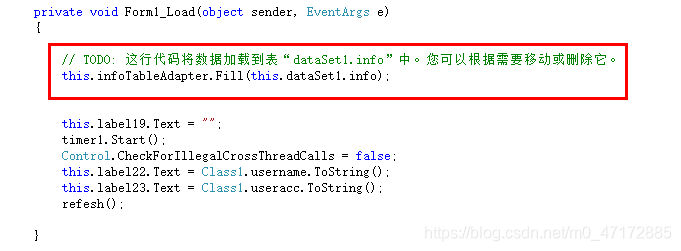
完事
